Содержание:
Большое количество пользователей социальной сети ВКонтакте сталкиваются с такой проблемой, как отсутствие функционала для смены темы оформления сайта. Особенно актуальной данная сложность является по тем причинам, что изначально ресурс оформлен в довольно ярких светлых тонах, препятствующих комфортному восприятию информации.
Далее в рамках настоящей статьи мы постараемся в деталях рассказать о методах активации темного стиля оформления ВК, не причиняя особо сильного вреда целостности дизайна.
Создание темного фона ВК
За все время существования сайта рассматриваемой социальной сети было разработано достаточно много способов решения проблемы, связанной с изменением оформления ресурса. Более того, некоторые из возможных вариантов мы уже рассматривали ранее, однако без конкретного упора на цветовую гамму.
Читайте также: Как сменить тему ВК
Помимо всего сказанного, прежде чем перейти к рассмотрению актуальных и действенных методов, важно сделать оговорку на то, что при изменении базового светлого стиля оформления на темный, вам так или иначе потребуется сменить цветовую гамму текста. Об этом мы также рассказывали ранее, но все же еще вернемся к подобной проблеме.
Читайте также: Как поменять шрифт ВК
Способ 1: VK Helper
Администрация социальной сети ВКонтакте за последнее время достаточно сильно изменила принцип работы сайта, исключив некоторые некогда существовавшие уязвимости и лишив разработчиков дополнительного ПО возможности создавать по-настоящему глобальные приложения. Однако даже учитывая такое положение дел, все же некоторые дополнения работают более чем исправно и наиболее перспективным из них является VK Helper.
Изначально VK Helper рассчитан на добавление функционала, а не косметическое преобразование.
Обратите внимание, что данное приложение по своей сути представляет собой расширение для интернет-обозревателя. При этом воспользоваться им можно при эксплуатации любого современного браузера, а рекомендованным является Google Chrome.
В сравнении с подавляющим большинство аналогичного ПО, VK Helper требует авторизации через безопасную зону социальной сети.
- В своем интернет-браузере откройте страницу скачивания.
- Используя одну из представленных кнопок перейдите к странице установки дополнения.
- Далее вам потребуется дополнительно переключиться к приложению в магазине.
- Оказавшись на официальной странице VK Helper, воспользуйтесь кнопкой «Установить».
- После этого подтвердите установку.
- Вследствие успешной интеграции дополнения расширение автоматически перенаправит вас на страницу с соответствующим уведомлением и выбором наиболее удобного языка интерфейса.
- Теперь в правом верхнем углу, или исходя от расположения панели инструментов в вашем браузере, кликните по значку приложения.
- Выберите пункт «Добавить аккаунт».
- На странице авторизации выполните процедуру входа на сайт ВК, используя свои логин и пароль от страницы.
Требуемые манипуляции по большей части определяются разновидностью используемого веб-обозревателя.
На этом со вступительной частью касательно процесса правильной активации дополнения можно закончить.
Для того чтобы воспользоваться возможностью переключения стиля оформления ВКонтакте со стандартного на затемненный, придется перейти к разделу управления расширением. К слову, именно с этой страницы можно управлять состоянием того или иного функционала.
- Щелкнув по ранее упомянутой иконке в правом верхнем углу, раскройте основной интерфейс дополнения и выберите пункт «Настройки».
- В верхней части открывшегося окна найдите поисковую строку и впишите словосочетание «Ночная тема».
- Среди результатов поиска найдите одноименную строку и установите рядом с ней галочку.
- Если у вас по тем или иным причинам не работает данный подход, можно поступить несколько иначе.
- Оказавшись на странице дополнения, пролистайте ее до блока «Интерфейс».
- В числе представленных возможностей найдите строку, связанную с запросом «Ночная тема».
- Установите флажок в пустое поле рядом с разделом.
- Цветовая гамма существенно изменится при следующем переходе на сайт или после обновления страницы.
Выполняя все четко по инструкции, у вас не должно возникнуть трудностей с включением темной схемы оформления.
Способ 2: Stylish
По аналогии с предшествующим методом, Stylish представляет собой дополнение для всех современных интернет-обозревателей, однако сильно выделяется среди прочих приложений тем, что не имеет четкой спецификации. Если рассуждать в целом, то само по себе расширение создано одновременно для всех существующих ресурсов в сети интернет, оформленных посредством использования каскадных таблиц стилей (CSS).
Установка данного приложения не должна вызвать у вас проблем, так как страница скачивания адаптируется в зависимости от браузера.
- Откройте представленную нами ссылку в вашем браузере.
- Найдите информационный блок «Style the web» и воспользуйтесь кнопкой «Install for…».
- Теперь вы окажетесь на официальной странице расширения в интернет-магазине вашего браузера.
- Щелкните по клавише установки приложения, в нашем случае это кнопка «Add to Firefox».
- Подтвердите добавления приложения в интернет-обозреватель.
- Об успешной установке вы сможете узнать из соответствующего уведомления.
В качестве примера мы рассмотрим действия в рамках Mozilla Firefox.
Представленная инструкция является единственным правильным методом установки, из-за чего в случае возникновения проблем нужно просто перепроверить выполненные манипуляции.
Каждый пользователь, подключивший интеграцию этого дополнения в своем браузере, получает возможность пользования достаточно обширной библиотекой стилей для разных сайтов, начиная от ВКонтакте и заканчивая поисковыми системами. К самим же темам, что в частности касается VK, можно переключиться двумя основными способами.
- После добавления расширения в браузер, перейдите к странице Stylish по ранее указанной ссылке.
- В левой части активного окна найдите навигационное меню «Top Styled Sites».
- Из представленного ассортимента ресурсов выберите «Vk», переключившись к странице сайта с соответствующим набором тем.
Альтернативный, но куда более удобный способ, заключается в использовании панели управления.
- Откройте ВКонтакте в интернет-обозревателе и кликните по иконке приложения на панели задач браузера.
- Теперь кликните по ссылке «Найти больше стилей для этого сайта» внизу окна расширения.
- Вы окажетесь на странице «Vk Themes and Skins».
Разобравшись с основными нюансами, можно перейти непосредственно к активации темного фона для социальной сети ВК.
- Среди представленного ассортимента вариантов найдите подходящий под ваши требования.
- Для удобства вы можете воспользоваться возможностью изменения представления списка.
- В соответствии с темой данной статьи, наиболее рекомендованным является стиль «Vanilla Dark 2 VK».
Оказавшись на странице определенного стиля, в первую очередь следует воспользоваться возможностью индивидуального редактирования темы.
- Щелкните по клавише «Customize Settings» под превью темы.
- Используя представленные пункты, выполните настройку в соответствии с желаниями.
- Примечательной особенностью указанной темы является возможность добавления собственного фона.
- Для создания более гармоничного оформления лучше всего оставить фон по умолчанию.
Графа «Стиль» определяет цвет основного текста.
Расписанные рекомендации не являются обязательными, так как в случае отсутствия индивидуальных настроек применится стиль, назначенный автором по умолчанию.
- Воспользуйтесь кнопкой «Install Style» под основным изображением.
- По необходимости подтвердите установку темы через контекстное окно.
- Теперь кнопка установки изменится на «Style Installed».
- Переключитесь к сайту ВКонтакте, чтобы проверить итоговый результат.
Если вас что-либо не удовлетворяет в созданном стиле, его можно отредактировать.
- Находясь в социальной сети откройте меню управления расширением.
- Кликните по ссылке, представленной под превью установленной темы.
- В соответствии с ранней инструкцией раскройте блок «Customize Setting» и выставите наиболее предпочтительные параметры.
- Завершив настройку, воспользуйтесь кнопкой «Update Style».
Чтобы в будущем у вас не возникло проблем, важно сделать пару дополнительных замечаний.
- Перед установкой новых стилей, старую тему необходимо удалить или отключить в панели управления приложением.
- В противном случае каскадные таблицы примененных тем будут объединены, существенно влияя на общий вид сайта.
- При этом несколько вариаций все же можно удачно комбинировать, но только на свой страх и риск.
Если судить в целом, то на этом с данным расширением можно было бы закончить, так как предписания позволяют активировать темный фон без излишних проблем. Однако вы также можете создать собственный вариант оформления с нуля или отредактировать чужую тему, имея в распоряжении некоторые познания в работе с кодом CSS.
В завершение важно отметить, что наиболее стабильно работает расширение с интернет-обозревателем Google Chrome. Теперь же, расписав в деталях все нюансы работы с приложением Stylish и его возможное применение в области активации темного фона ВКонтакте, метод можно считать завершенным.
Способ 3: Dark Reader
Специально для пользователей наиболее востребованного веб-браузера Google Chrome разработчиками этой же программы было создано дополнение Dark Reader, в автоматическом режиме меняющее цветовую гамму. При этом его возможности в равной степени распространяются на любые открытые пользователем сайты, включая ВКонтакте.
Подобное приложение имеет аналоги в каждом браузере, хотя название и может отличаться.
Перейти к странице Dark Reader
- С помощью ссылки перейдите к странице расширения в магазине Google Chrome и воспользуйтесь кнопкой «Установить».
- Выполните стандартную процедуру подтверждения и дождитесь окончания установки.
- С этого момента все изначально светлые стили оформления сайтов будут инвертированы.
Как и любое достаточно мощное расширение, Dark Reader обладает собственным набором различного рода настроек, позволяющих менять внешний вид ресурсов. При этом вне зависимости от выставленных параметров, приложение в любом случае будет оказывать свое влияние на дизайн.
- Для открытия основной панели управления дополнением, кликните по значку Dark Reader на панели задач.
- Активировать или деактивировать приложение можно путем использования переключателя «Toggle Extension».
- На вкладке «Filter» располагаются основные элементы управления цветовой гаммой при активированном дополнении.
- При изменении значения в разделе «Mode» может выбрать между ярким и темным стилем.
- Индикатор «Brightness», как видно из названия, влияет на яркость сайта.
- Блок «Contrast» предназначен для изменения степени контрастности элементов.
- Поле «Grayscale» отвечает за уровень черного и белого на страницах.
- В случае редактирования индикатора «Sepia» можно достичь эффекта выцветания.
- На второй странице с параметрами «Font» располагаются инструменты, отвечающие за стили текста.
- После изменений не забудьте воспользоваться кнопкой «Apply» для сохранения разметки.
Обратите внимание, что приложение себя хорошо демонстрирует по части производительности и в целом не должно вызвать каких-то сложностей. Более того, несмотря на отсутствие русской локализации, интерфейс является интуитивно понятным.
Способ 4: Dark theme for VK
Каждый выше рассмотренный способ установки темного фона заключается в использовании довольно требовательных приложений, предоставляющих множество не особо нужных возможностей. Чтобы решить подобную проблему, на просторах интернета присутствуют куда более узконаправленные дополнения, об одном из которых мы и расскажем.
Приложение полностью исключает возможность настройки фона и цветовой гаммы.
Перейти к странице Dark theme for VK
- Воспользуйтесь ссылкой выше, чтобы открыть официальную страницу расширения в интернет-магазине Google Chrome.
- В правом верхнем углу щелкните по клавише «Установить».
- Выполните подтверждение добавления приложения в обозреватель через соответствующее всплывающее окно.
- Откройте сайт социальной сети ВКонтакте, чтобы убедиться в успешной активации темного фона.
- Для переключения между стандартным и затемненным фоном нужно кликнуть по иконке приложения на панели задач браузера.
На этом собственно и заканчивается весь принцип работы данного дополнения, использовать которое можно без создания излишней нагрузки на интернет-обозреватель.
Способ 5: Kate Mobile
Если вы, как и огромное количество других пользователей, предпочитаете заходить во ВКонтакте со своего мобильного устройства, можете изменить тему и на нем. При этом учтите, что само по себе официальное дополнение не предоставляет нужной нам возможности, вследствие чего потребуется скачать доверенное приложение Kate Mobile.
- Используя ссылку на приложение из обзора, перейдите к дополнению в магазине Google Play и воспользуйтесь кнопкой «Установить».
- Подтвердите предоставление разрешений.
- Завершив скачивание, кликните по кнопке «Открыть».
- Произведите процедуру входа путем ввода пароля и логина от аккаунта.
Теперь можно перейти непосредственно к активации темного фона.
- В правом верхнем углу экрана нажмите вертикальное троеточие.
- Переключитесь к окну «Настройки».
- Далее выберите раздел «Внешний вид».
- Щелкните по блоку «Тема оформления».
- Выберите один из темных стилей, например, «Темная Holo» или «Черная».
- Чтобы применить тему, перезапустите приложение Kate Mobile.
- По факту повторного запуска дополнения фон станет темным.
Как можно заметить, приложение не требует выполнения особо сложных манипуляций. При этом же вам следует учитывать, что в связи с существенными изменениями политики VK многие дополнения для мобильных устройств, в том числе и Kate Mobile, на сегодняшний день располагают далеко не всеми функциями стандартного ВКонтакте.
В завершение стоит отметить только то, что в первую очередь, выбирая какой-либо метод активации темного фона ВК, вам нужно смотреть на удобство пользования сайтом. Таким образом, если способ вызывает падения производительности или предоставляет ограниченную функциональность, лучше всего обратиться к альтернативам.
 Виктор В.
Вам помогли мои советы?
Виктор В.
Вам помогли мои советы?
 lumpics.ru
lumpics.ru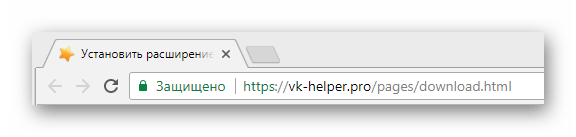
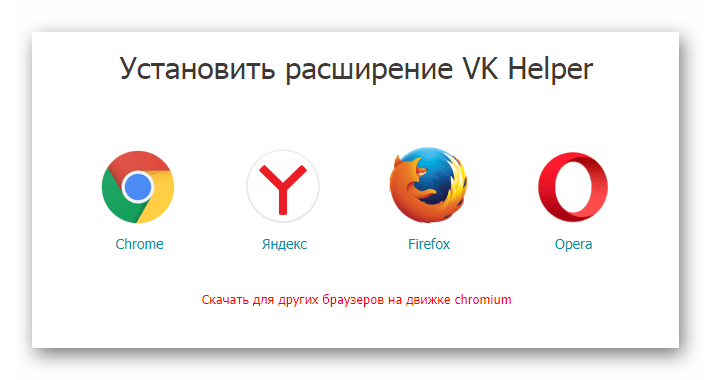

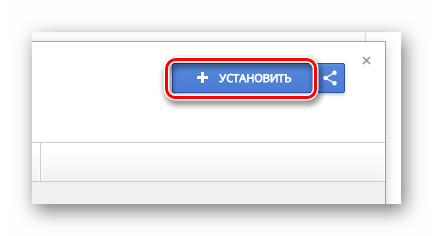
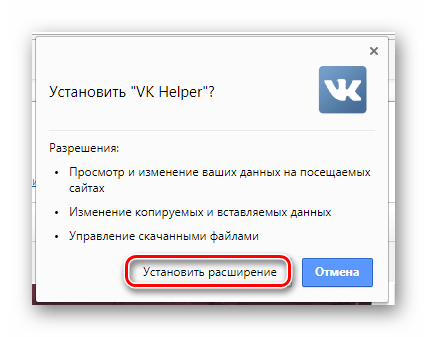
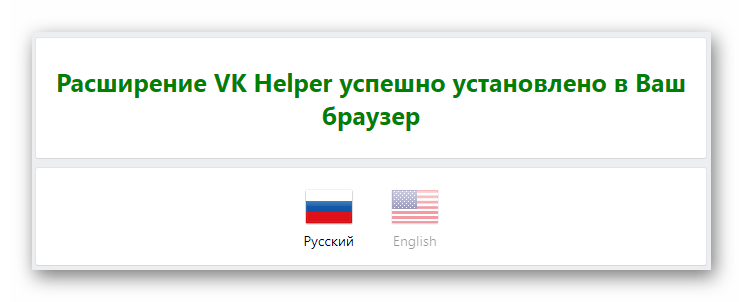
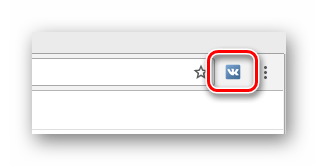
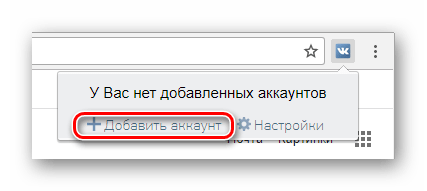
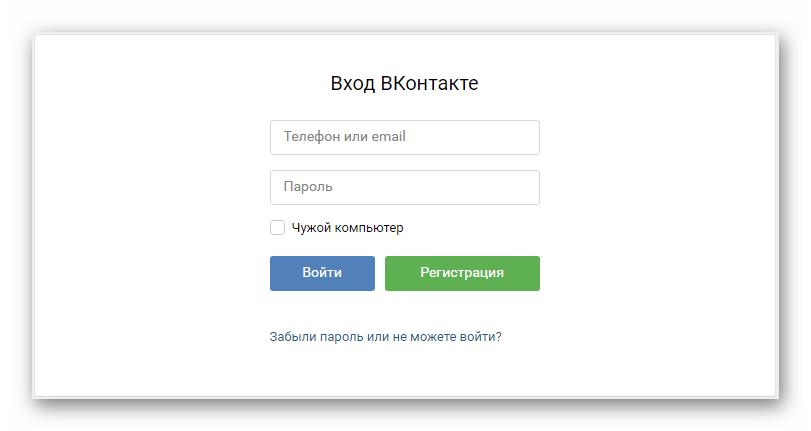
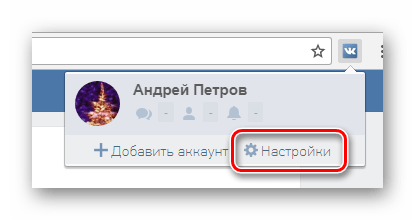


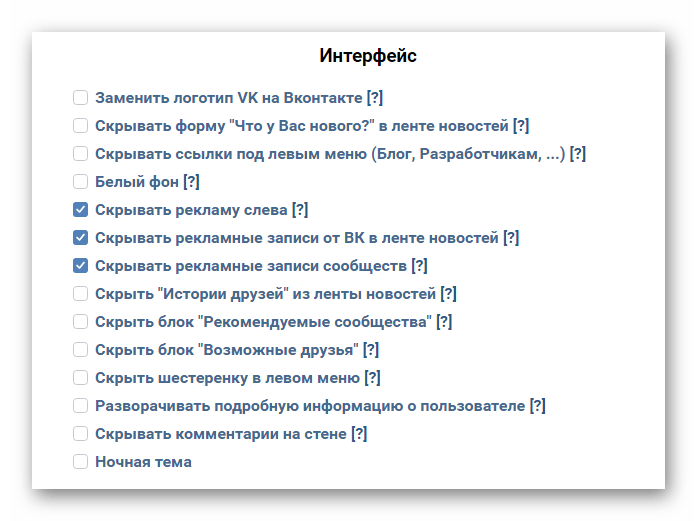
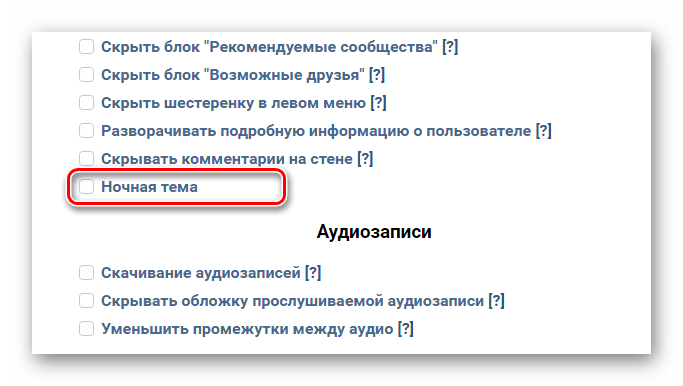

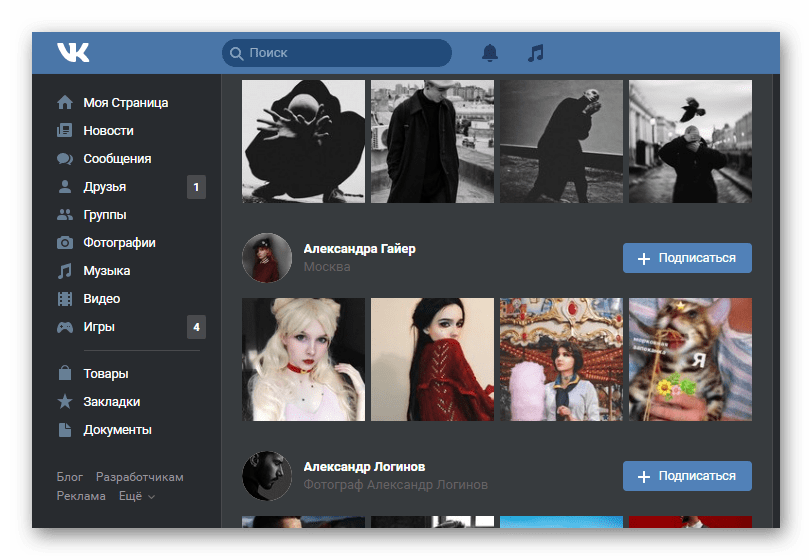
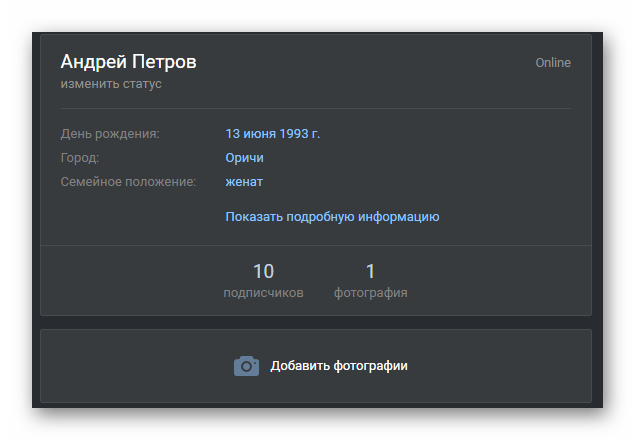
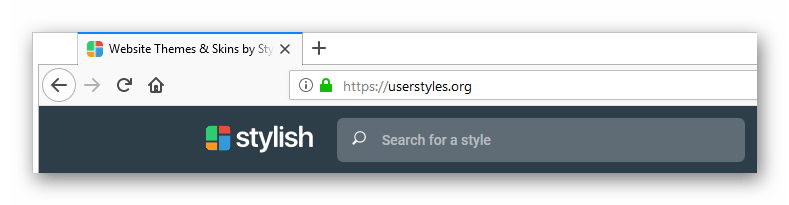
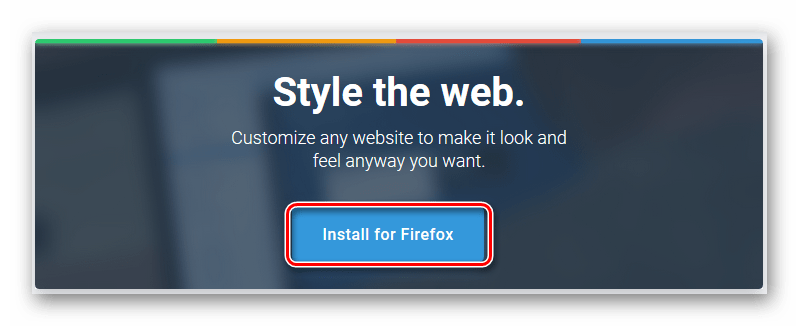
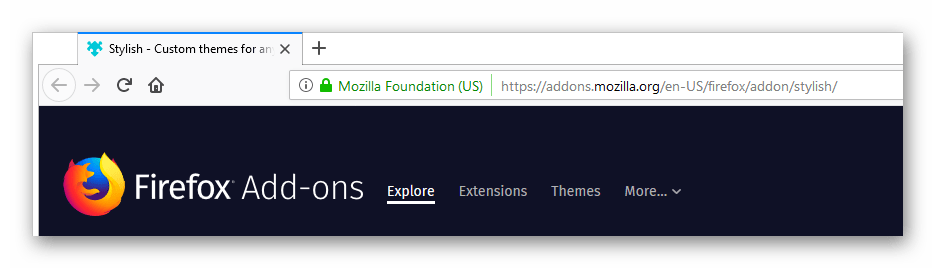
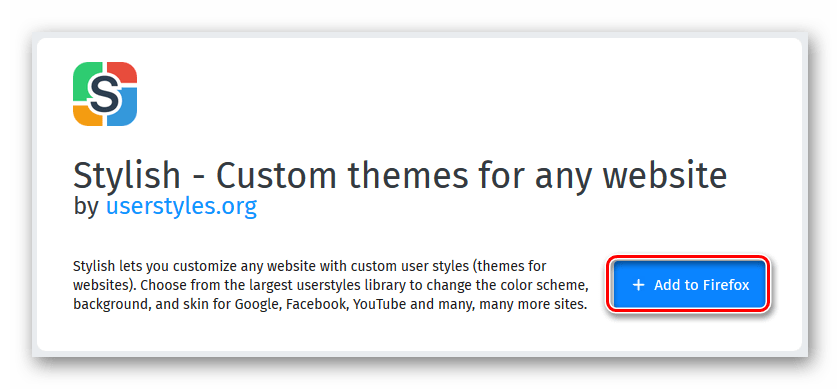

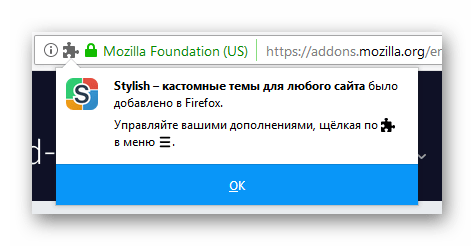
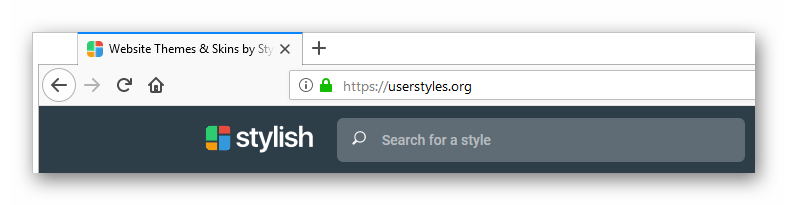
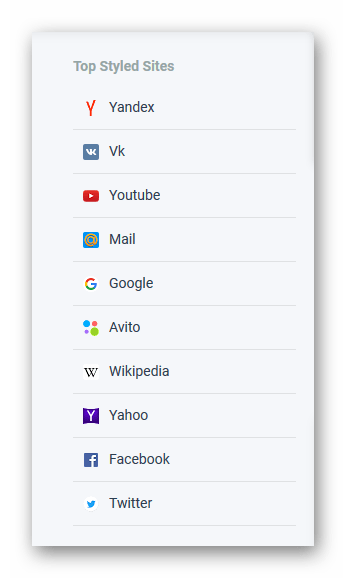

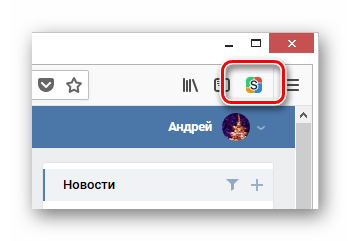


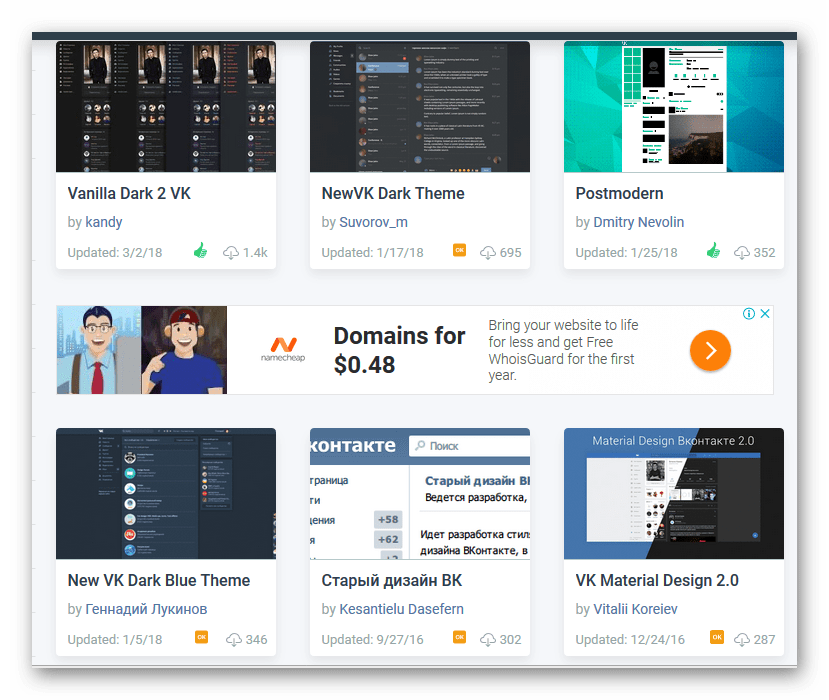

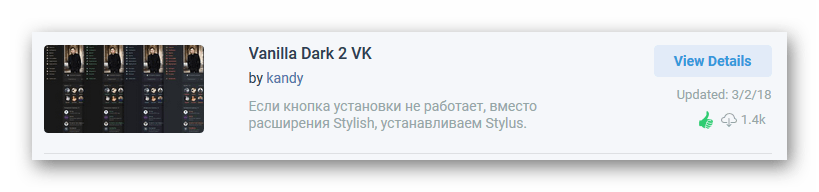
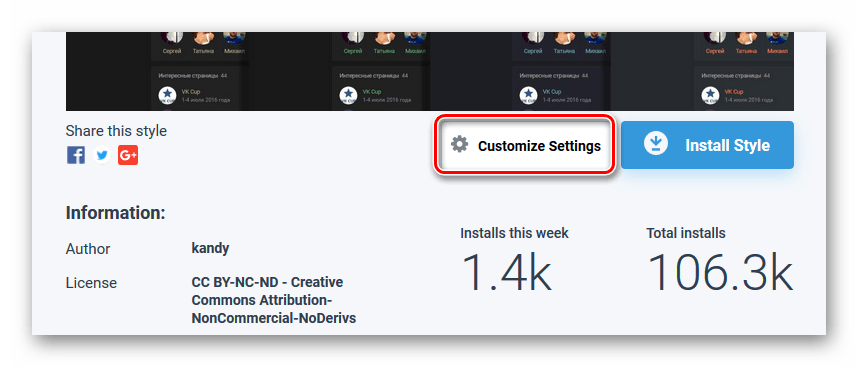
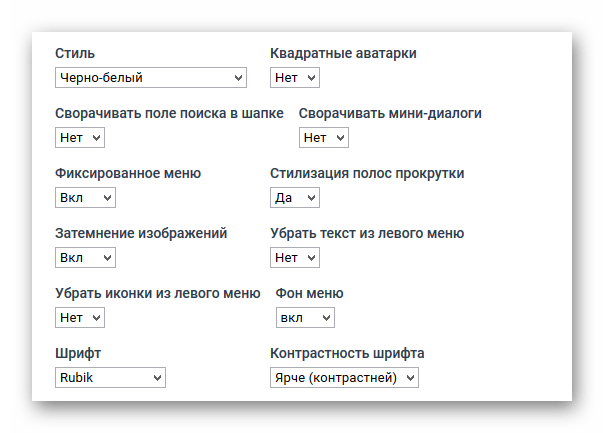


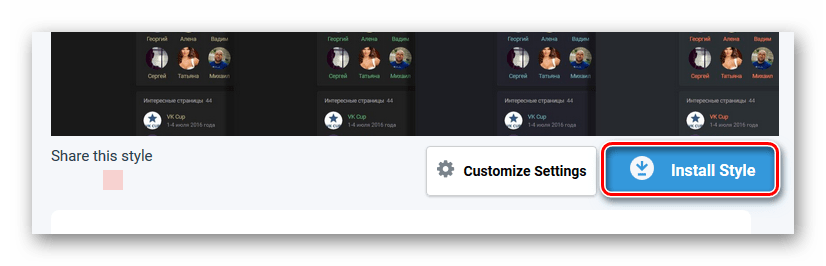

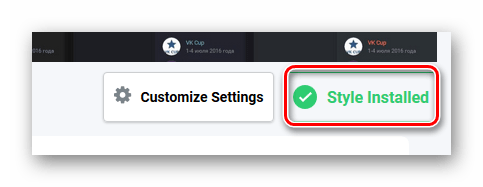
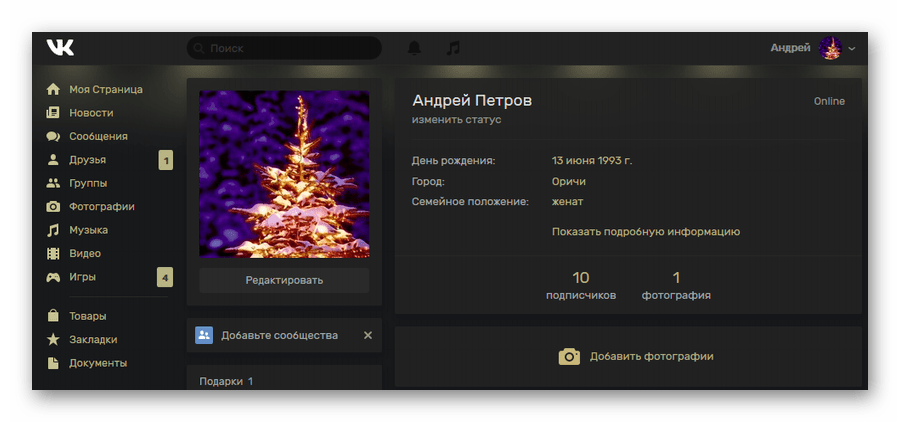
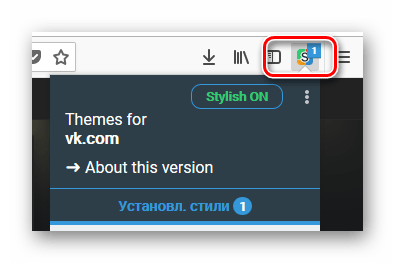

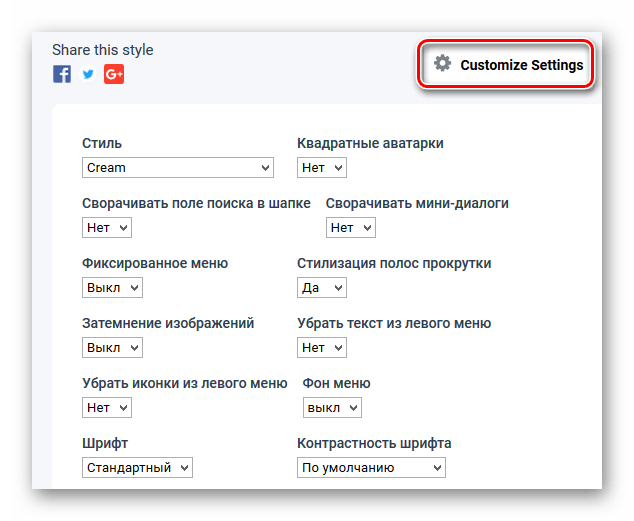
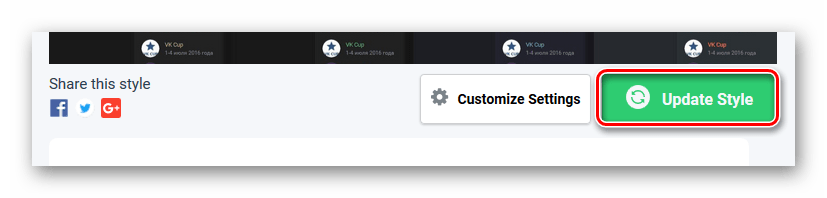
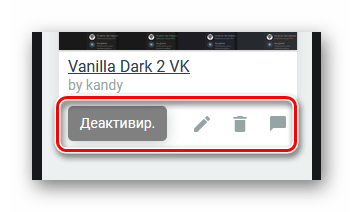
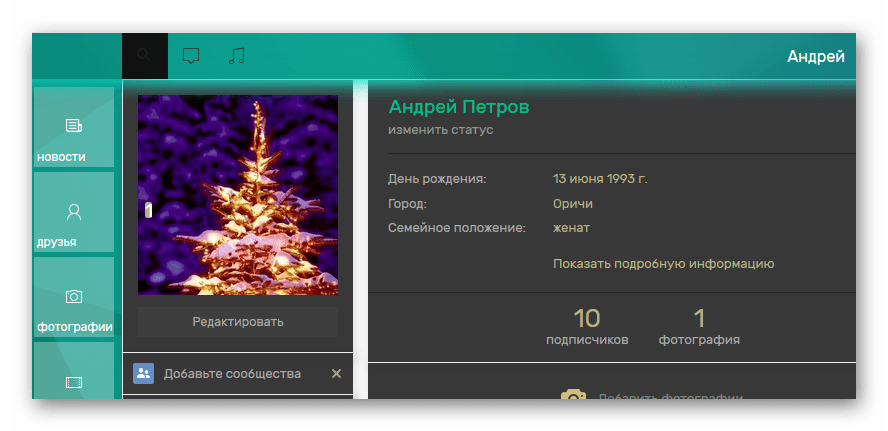

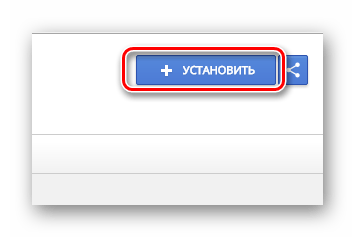


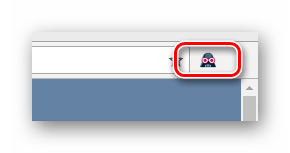
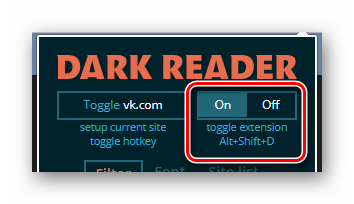
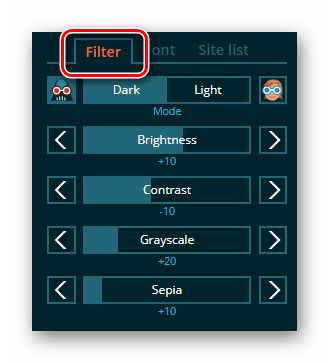
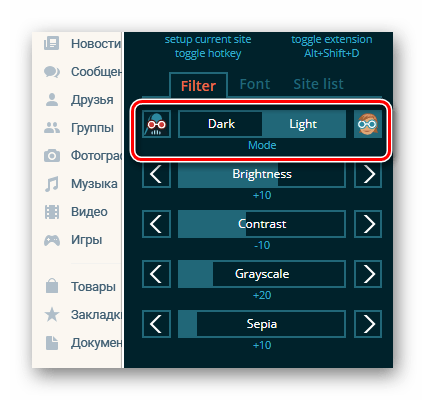
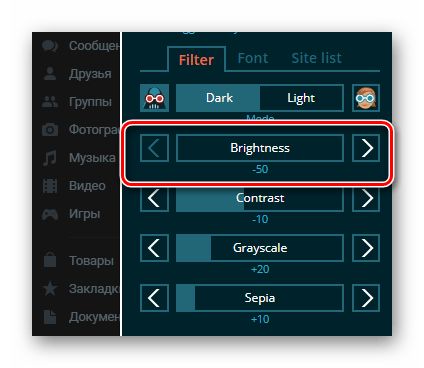
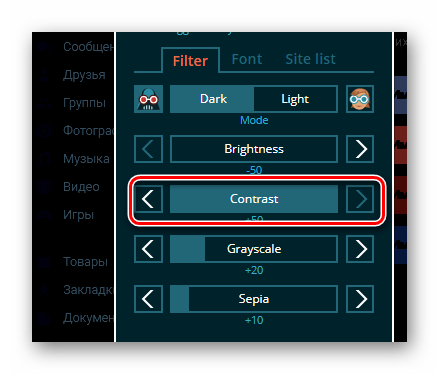
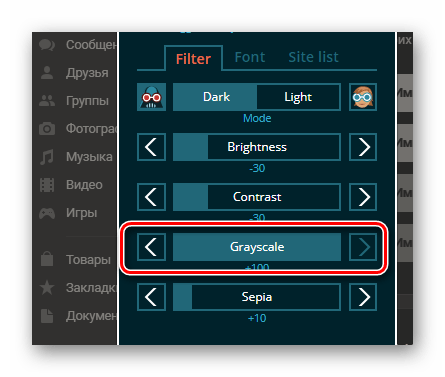
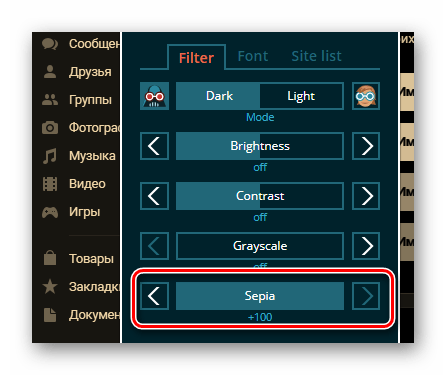

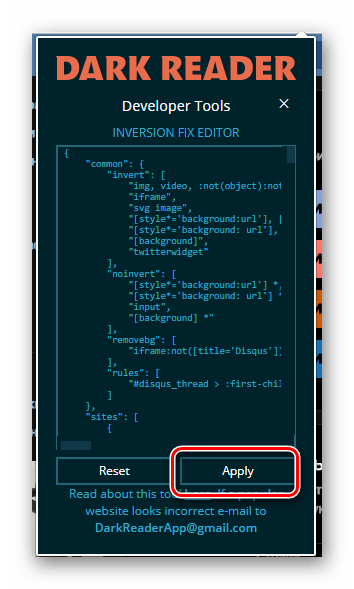


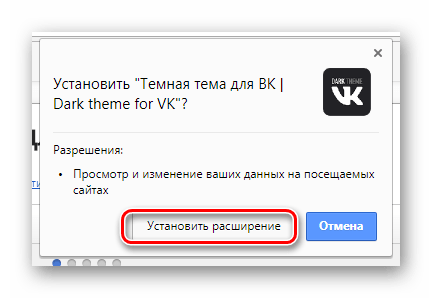
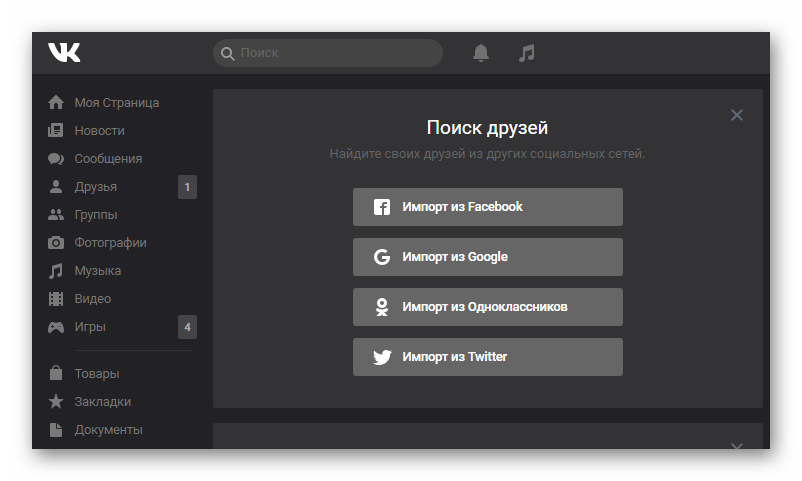
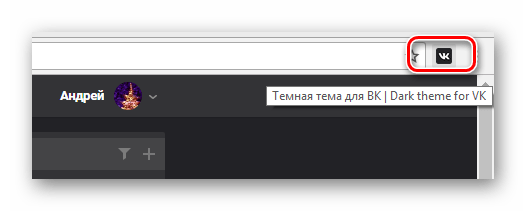
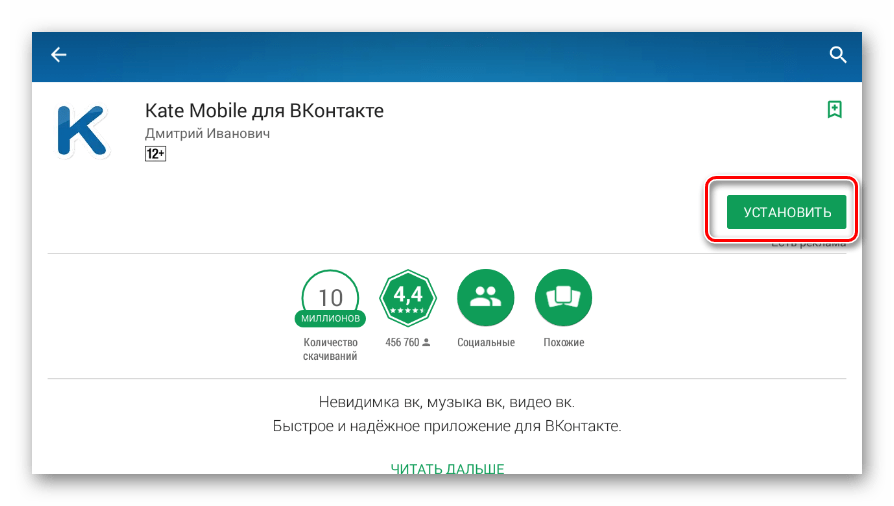
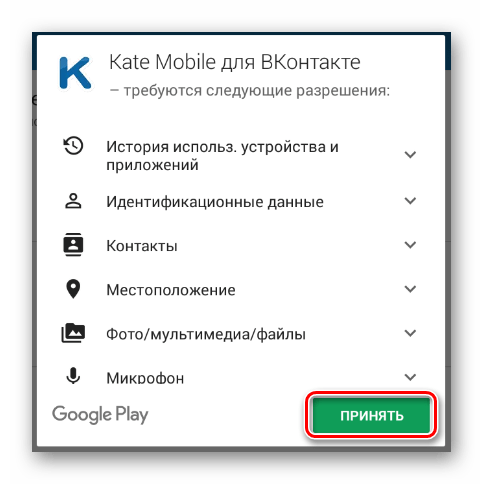
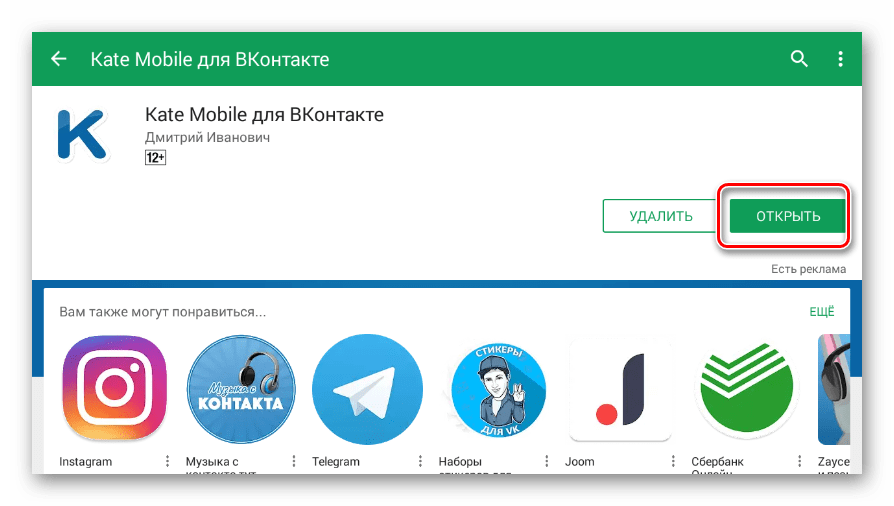
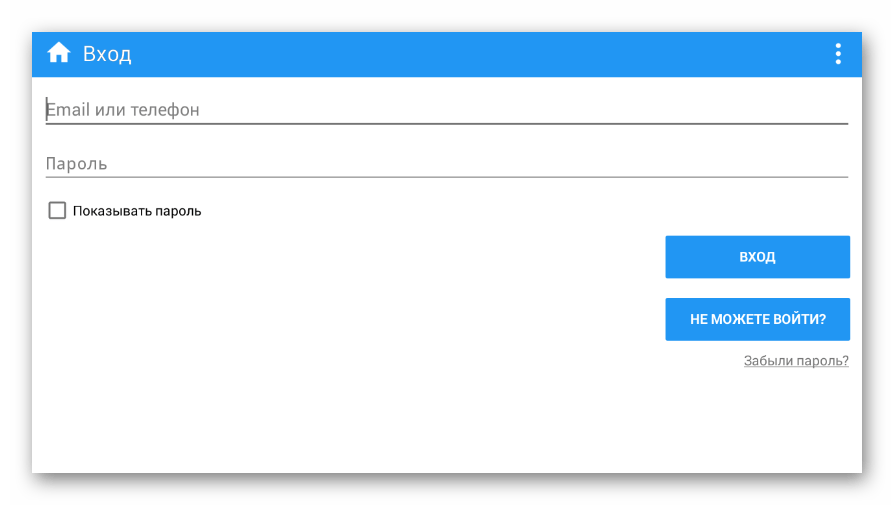
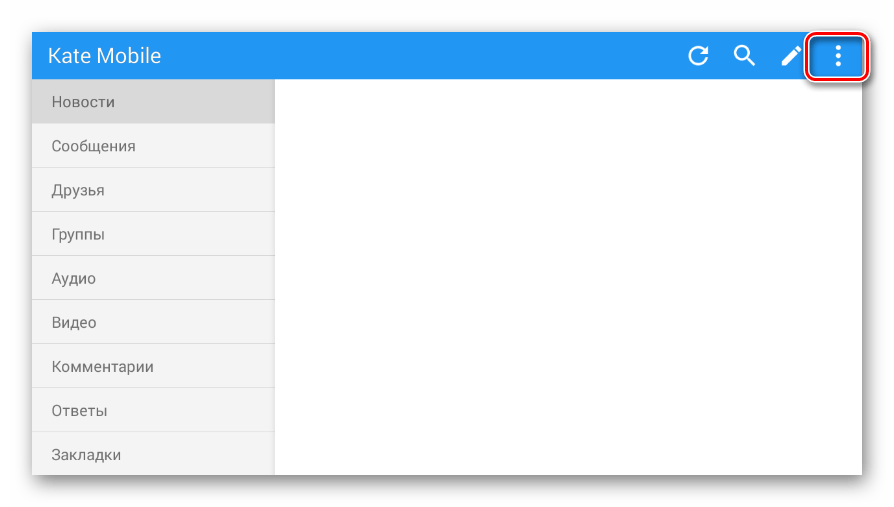
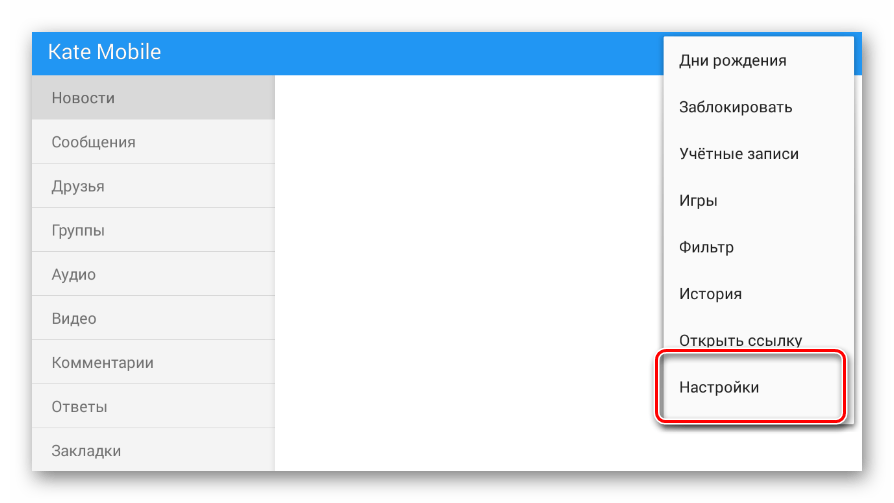
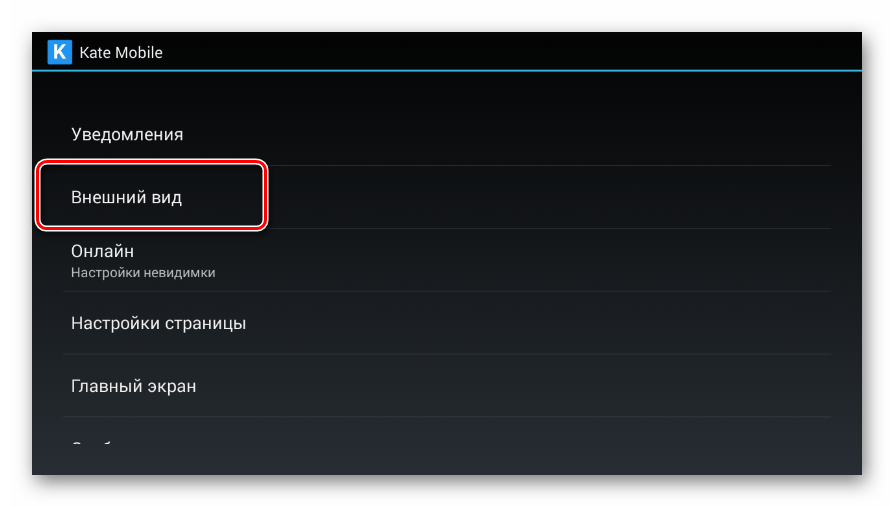

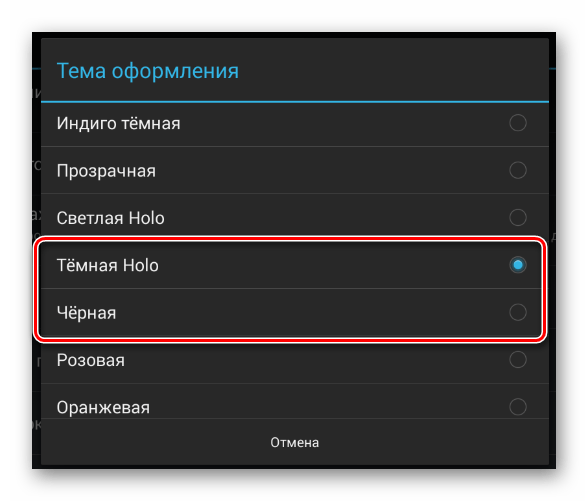
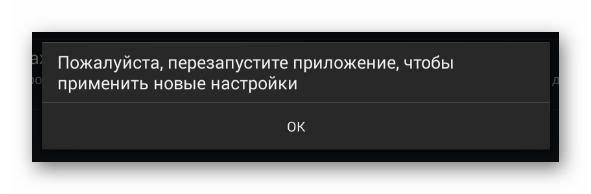





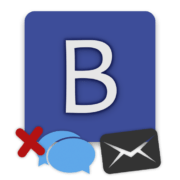



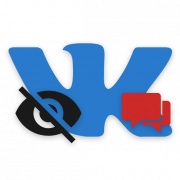


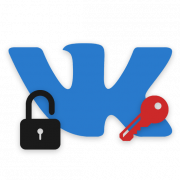
Это работает на на телефоне ночная тема
как скачивать пересланные сообщения